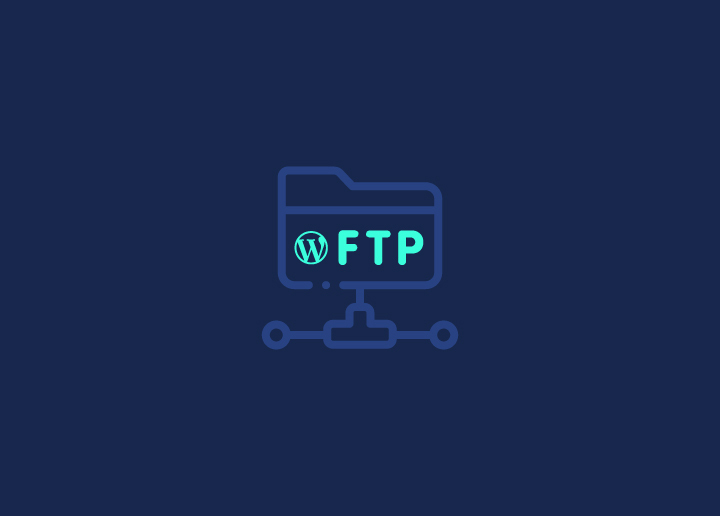Gestionar un sitio web WordPress a menudo implica tareas como subir archivos, solucionar problemas o realizar actualizaciones manuales en el sitio. En estos casos, disponer de una cuenta FTP (File Transfer Protocol) se convierte en algo indispensable. FTP proporciona una forma segura y eficiente de acceder a los archivos y directorios de su sitio. En este artículo, le guiaremos a través del sencillo proceso de configurar una cuenta FTP para su sitio WordPress, permitiéndole tomar el control completo de los archivos de su sitio web con facilidad.
Contenido
ToggleComprender los conceptos básicos de FTP y su papel en el sitio de WordPress
Como protocolo de red estándar, FTP se utiliza para transferir archivos entre un ordenador local y un servidor remoto. En el contexto de la gestión de sitios web WordPress, FTP desempeña un papel crucial, ya que le permite transferir archivos de forma segura entre su ordenador local y su servidor web. Funciona según un modelo cliente-servidor, en el que usted, como usuario, se conecta a un servidor remoto para cargar o descargar archivos, o gestionar archivos y directorios.

Razones para utilizar una cuenta FTP para WordPress
FTP es esencial para la gestión de sitios web en WordPress por varias razones. En primer lugar, proporciona una forma segura y eficiente de acceder a los archivos y directorios de su sitio web, lo que le permite realizar tareas que de otro modo serían difíciles a través del panel de administración de WordPress.
- Carga de archivos: FTP le permite subir archivos fácilmente al servidor de su sitio web. Esto es especialmente útil para añadir archivos multimedia, temas, plugins o cualquier otro contenido directamente a tu instalación de WordPress.
- Actualizaciones: FTP tiene un valor incalculable a la hora de actualizar manualmente los archivos principales, temas o plugins de WordPress. Garantiza un proceso fluido de sustitución o modificación de archivos.
- Eliminación de archivos: Si necesita eliminar archivos o directorios de su sitio WordPress, FTP proporciona una forma sencilla de hacerlo, evitando cualquier remanente no deseado.
Leer: Los mejores plugins de migración de WordPress
Elegir un cliente FTP para WordPress

Elegir el cliente FTP para WordPress adecuado a su sistema operativo y a sus preferencias de flujo de trabajo agilizará las tareas de gestión de su sitio web WordPress. Por ello, aquí tienes algunas consideraciones:
- Clientes FTP populares: Hay varios clientes FTP populares disponibles, incluyendo FileZilla, Cyberduck y WinSCP. Cada uno de estos clientes ofrece una interfaz fácil de usar y características robustas para simplificar el proceso de conexión FTP.
- Compatibilidad con sistemas operativos: Un factor crucial a la hora de elegir un cliente FTP es su compatibilidad con tu sistema operativo. Muchos clientes FTP son versátiles y funcionan sin problemas en sistemas Windows, macOS y Linux, lo que garantiza la accesibilidad para una amplia gama de usuarios.
- Funciones fáciles de usar: Busque clientes FTP con funciones como transferencia de archivos mediante arrastrar y soltar, marcadores del sitio y navegación sincronizada. Estas funciones facilitan la navegación por la estructura de directorios de WordPress y la transferencia de archivos.
- Consideraciones de seguridad: La seguridad es primordial a la hora de seleccionar un cliente FTP. Asegúrate de que el cliente admite FTP seguro (SFTP o FTPS) para cifrar tus datos durante la transmisión. Además, opta por clientes que te permitan guardar la configuración de conexión de forma segura.
Leer: Los mejores proveedores de servicios de mantenimiento de WordPress
¿Cómo configurar una cuenta FTP para WordPress?
Configurar una cuenta FTP para su sitio web WordPress implica algunos pasos clave:
Crear una cuenta FTP
Para configurar el FTP de WordPress, comience por crear una nueva cuenta FTP a través del panel de control de su proveedor de alojamiento web. Esta cuenta tendrá un nombre de usuario FTP y una contraseña. Por ejemplo, su nombre de usuario podría ser "wpuser" y la contraseña FTP asociada.
Configurar el Cliente del Protocolo de Transferencia de Archivos (FTP)
Una vez que tengas las credenciales de tu cuenta FTP, inicia el software FTP que hayas elegido (por ejemplo, Filezilla FTP). En el cliente, tendrás que introducir la siguiente información:
- Host/Servidor: Es el dominio de tu sitio web o la dirección IP del servidor. Por ejemplo, "ftp.tuweb.com" o "123.456.789.0".
- Nombre de usuario: Utilice el nombre de usuario de la cuenta FTP que creó anteriormente.
- Contraseña: Introduzca la contraseña asociada a su cuenta.
- Puerto: Normalmente, FTP utiliza el puerto 21, pero su proveedor de alojamiento puede tener una configuración específica. En caso de duda, consulte a su proveedor de alojamiento web.
Navegación por la interfaz de cliente de cuenta FTP
Después de configurar el cliente FTP, verás una interfaz de pantalla dividida. El lado izquierdo muestra tus archivos locales (en tu ordenador), mientras que el lado derecho muestra tus archivos remotos (en el servidor web). Puedes navegar por la estructura de directorios de tu sitio web como lo harías en tu ordenador.
Gestión de archivos de WordPress a través de una cuenta FTP
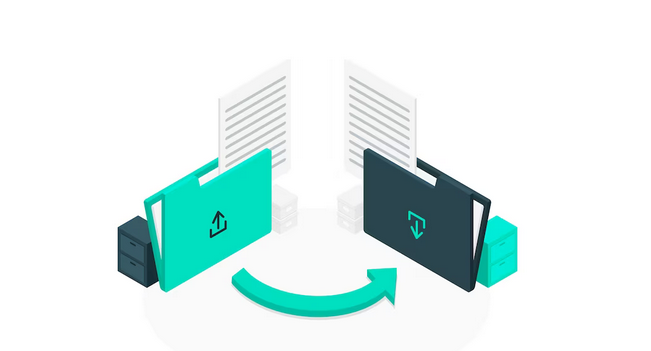
Localice su directorio de instalación de WordPress en el lado remoto (panel derecho) para gestionar los archivos de WordPress. Por ejemplo, puede estar en una carpeta llamada "public_html" o "www". Puede subir archivos arrastrándolos desde su lado local al remoto y viceversa para descargarlos. Para eliminar, mover o editar archivos, haga clic con el botón derecho sobre ellos y elija la acción apropiada.
Lee: Mantenimiento de sitios web: por qué es esencial
Nota: Utilizando FTP, obtendrá acceso directo a los archivos de su sitio WordPress, lo que le permitirá realizar tareas avanzadas como instalar temas manualmente o solucionar problemas. Sin embargo, ten cuidado al realizar cambios en sitios remotos y crea siempre copias de seguridad antes de alterar archivos críticos.
¿Necesita ayuda con la gestión de su sitio web en WordPress?
Explore nuestros servicios de mantenimiento y cuidado de WordPress para descubrir cómo podemos ayudarle. Desde actualizaciones rutinarias hasta resolución de problemas, tenemos todo lo que necesitas.
Solución de problemas de conexión de cuentas FTP
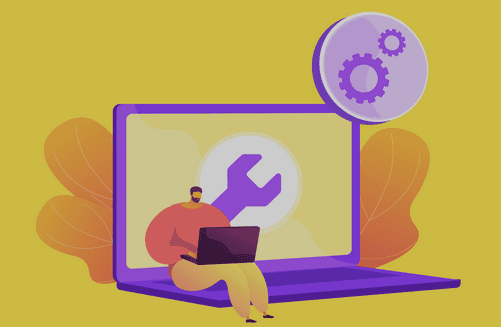
Configurar una conexión FTP a veces puede ser complicado, y puedes encontrarte con problemas comunes como credenciales incorrectas (nombre de usuario o contraseña), cortafuegos o software de seguridad que bloquea la conexión, tiempo de inactividad del servidor o detalles incorrectos del servidor (host o puerto).
Para solucionar estos problemas comunes de conexión de cuentas FTP, puedes:
- Compruebe las credenciales: Compruebe que su nombre de usuario y contraseña son correctos. Se distingue entre mayúsculas y minúsculas.
- Firewall y software de seguridad: Desactiva o configura cualquier cortafuegos o software de seguridad que bloquee la conexión FTP. Asegúrate de que tu cliente FTP puede atravesar el cortafuegos.
- Estado del servidor: Verifique si su servidor de alojamiento web está en funcionamiento. A veces, el mantenimiento del servidor o el tiempo de inactividad pueden interrumpir el acceso FTP.
- FTP pasivo: Prueba a cambiar entre los modos FTP activo y pasivo en la configuración de tu cliente FTP. Algunos servidores requieren uno u otro.
- Problemas con los puertos: Si sospechas que hay problemas relacionados con los puertos, asegúrate de que estás utilizando el número de puerto correcto. Normalmente es el 21 para FTP, mientras que SFTP suele utilizar el puerto 22. Confirma con tu proveedor de alojamiento si no estás seguro.
- Compruebe los detalles del servidor: Vuelva a comprobar la dirección del host/servidor. Asegúrate de que es el dominio correcto o la dirección IP proporcionada por tu proveedor de alojamiento.
Para problemas más complejos relacionados con el FTP, considere la posibilidad de solicitar ayuda al equipo de soporte de su proveedor de alojamiento web. A menudo pueden proporcionar orientación específica adaptada a su entorno de alojamiento. Los foros en línea, el soporte de la comunidad de WordPress o la documentación del cliente FTP del alojamiento web también pueden ser recursos valiosos para solucionar problemas de FTP.
Siguiendo estos consejos de solución de problemas y buscando ayuda cuando sea necesario, puede superar los problemas comunes de conexión FTP y garantizar una gestión fluida del sitio web de WordPress.
Leer: Una guía para las tareas de mantenimiento de WordPress
¿Por qué elegir SFTP en lugar de FTP para la transferencia de archivos en WordPress?
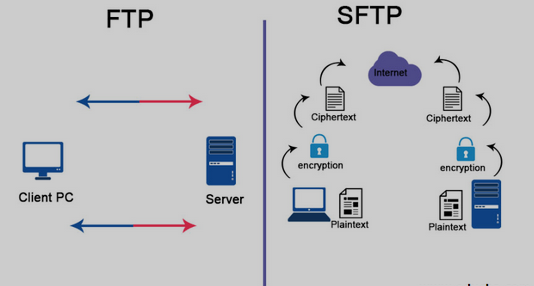
Tanto FTP (File Transfer Protocol) como SFTP (SSH File Transfer Protocol) se utilizan para transferir archivos entre ordenadores, pero difieren significativamente en términos de seguridad y funcionalidad.
FTP vs SFTP: Seguridad
El Protocolo de Transferencia de Archivos (FTP) es intrínsecamente inseguro porque transmite datos, incluidos nombres de usuario y contraseñas, en texto plano. Esto lo hace vulnerable a las escuchas y al robo de datos, a menos que se implementen medidas de seguridad adicionales como FTPS (FTP Secure).
SFTP, por su parte, proporciona una conexión segura y cifrada a través de SSH (Secure Shell). Todos los datos, incluidos los detalles de autenticación y las transferencias de archivos, están encriptados, lo que los hace resistentes a las escuchas y a las violaciones de datos.
Software FTP y SFTP: Autenticación
FTP suele basarse en la autenticación de nombre de usuario y contraseña, que puede ser susceptible de ataques de fuerza bruta si se utilizan credenciales débiles. SFTP utiliza claves SSH, que proporcionan una autenticación más fuerte y segura. Esto reduce significativamente el riesgo de acceso no autorizado.
FTP o SFTP: Portabilidad
FTP es ampliamente compatible, pero puede requerir configuraciones adicionales o la apertura de puertos en cortafuegos, lo que puede complicar la configuración. SFTP suele ser más fácil de configurar porque utiliza un único puerto (normalmente el puerto 22) y es compatible con muchas plataformas sin necesidad de configuraciones adicionales.
En resumen, SFTP es una opción más segura y versátil para la transferencia de archivos, mientras que FTP es más antiguo, menos seguro y puede requerir medidas de seguridad adicionales para un uso seguro. Se recomienda utilizar SFTP para transferencias de archivos seguras siempre que sea posible.
Leer: Diferencia entre los usuarios de SFTP y Shell
En resumen
Tener una cuenta FTP (File Transfer Protocol) es innegablemente esencial para la gestión eficaz de un sitio web WordPress. Te garantiza un acceso seguro a los archivos y directorios de tu sitio web, permitiéndote realizar tareas como subir, actualizar y eliminar archivos con precisión y control.
Animamos a los usuarios a explorar las capacidades de FTP, ya que le permite hacerse cargo de su sitio de WordPress en formas que van más allá de las limitaciones del panel de administración. El FTP también ofrece una forma cómoda y flexible de gestionar tu sitio web, garantizando que puedas abordar diversas tareas sin problemas.
Preguntas frecuentes sobre cuentas FTP
Sí, es posible utilizar FTP para acceder a los archivos de WordPress. Puede utilizarlo para cargar o descargar archivos, editar código y administrar su sitio WordPress. Sin embargo, se recomienda utilizar un protocolo seguro como SFTP o SSH para conexiones más seguras.
Su nombre de usuario y contraseña FTP para WordPress serán los mismos que utiliza para acceder a su panel de WordPress. Si ha olvidado su nombre de usuario y contraseña, puede restablecerlos desde el panel de control de WordPress. Utilice los mismos para el acceso FTP.
Para crear una cuenta de usuario FTP, deberá acceder al panel de control de su alojamiento web. Una vez en el panel de control, normalmente encontrará una opción para cuentas FTP. Haga clic en la opción y, a continuación, introduzca los datos de la cuenta de usuario que desea crear. Por último, haga clic en "Crear" para crear la cuenta.
Configurar una cuenta FTP para WordPress implica crear un usuario FTP y asignar un directorio FTP. Puede hacerlo desde el panel de control de su alojamiento web. Una vez creado el usuario FTP, tendrá que añadir las credenciales FTP a su instalación de WordPress. Puede hacerlo desde el panel de control de WordPress, en el área Configuración > General.
El FTP tradicional es inseguro porque transmite datos en texto plano, incluidas las credenciales de acceso, lo que lo hace vulnerable a escuchas y pirateos. Para mejorar la seguridad, se recomienda utilizar FTPS (FTP Secure) o SFTP (SSH File Transfer Protocol), que cifran los datos durante la transmisión.